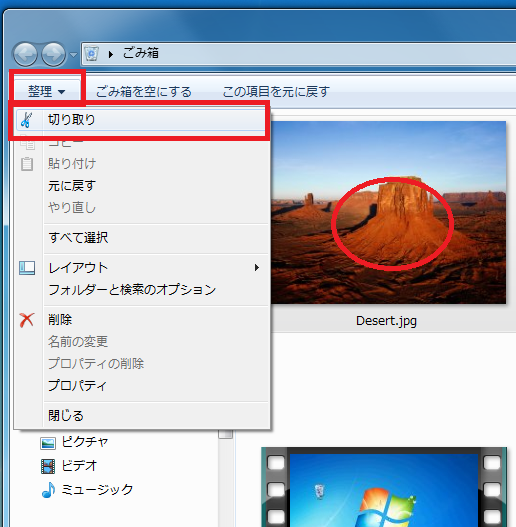今日で1月も終わりです。
明日発行の教室のメールマガジンを作っていました。
昼からは、自治会長さんと来月のパソコン教室の打ち合わせを致しました。
それから、パソコンの購入サポートの依頼があり、注文しました。
届き次第セットアップしてお持ちする予定です。
削除して、ごみ箱に入れたファイルを任意の場所に復活させる方法です。
方法
 ごみ箱のアイコンをダブルクリックします。
ごみ箱のアイコンをダブルクリックします。 「ごみ箱」が開きます。
「ごみ箱」が開きます。 復元したいファイルを選択します。
復元したいファイルを選択します。 復元したい場所にドラッグ&ドロップします。
復元したい場所にドラッグ&ドロップします。 ファイルが復元されます。
ファイルが復元されます。
 ごみ箱のアイコンをダブルクリックします。
ごみ箱のアイコンをダブルクリックします。 「ごみ箱」が開きます。
「ごみ箱」が開きます。 復元したいファイルを選択します。
復元したいファイルを選択します。 「整理」をクリックします。
「整理」をクリックします。 「切り取り」をクリックします。
「切り取り」をクリックします。 復活させたい場所をエクスプローラで開きます。
復活させたい場所をエクスプローラで開きます。 「整理」をクリックします。
「整理」をクリックします。 「貼り付け」をクリックします。
「貼り付け」をクリックします。 ファイルが復活しました。
ファイルが復活しました。動画マニュアル
皆様にお願いです。
このブログのネタを募集いたしておえいます。
パソコン操作に関するご質問をお受けし可能な限りこの場でご紹介させて頂きたいと覆います。 ご協力の程よろしくお願いいたします。
今後ともよろしくお願いいたします。




 この操作では、ファイルが削除された場所に自動的に戻るので、そのファイルの元の場所を覚えていない場合は何処に戻ったのかわかりません。
この操作では、ファイルが削除された場所に自動的に戻るので、そのファイルの元の場所を覚えていない場合は何処に戻ったのかわかりません。